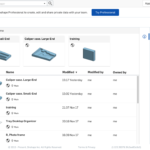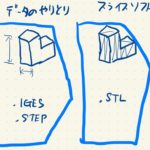結論:Onshapeがおすすめ
AM☆太郎です。今回は産業用AM(アディティブマニュファクチャリング、3Dプリンティング)のエキスパートの私が、個人で・自宅で3Dプリントを楽しむための3D CADソフトを紹介します。
おすすめのCADソフト:Onshape
メーカー:PTC
商品名:Onshape(Hobbyists & Makers、PUBLIC PLAN)
公式サイト:https://www.onshape.com/en/
モデリング方式:ヒストリー
設置:フルクラウド
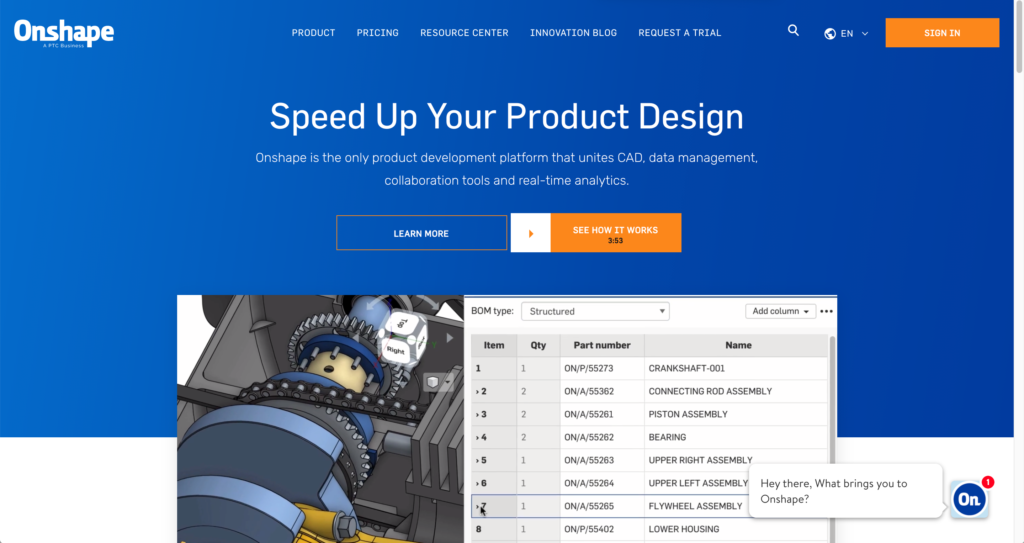
Onshapeを薦める理由
- 無料だから
- 3D CADを個人的に購入する場合の最大の障壁はやはり価格だと思います。私が自動車メーカーで使っていたようなCATIAやNXなどハイエンドCADに分類されるものだと数百万円、簡単なデバイス設計などに使っていたSolidworksなどミドルレンジで数十万円から100万円前後、ローエンドでも数万円から数十万円と、なかなか趣味で買えるものではありません。まずは無料のものから選択するのが良いと思います。
- 履歴付きだから
- 3D CADにぜひとも欲しい機能は「履歴機能」です。Ctrl+Zのことではありません。フィーチャーの履歴、とかヒストリーCADとか言われるものです。これがないと、モデリングや修正の手間が100倍ぐらいかかる体感です。
- Solidworksと操作感が一緒だから
- 無料で、履歴付きで、それでも操作性が悪かったり、独特すぎるものは避けたい気がします。ハイエンドやミドルレンジの3D CADは、一つ覚えれば他のものも大体使えると思います。機能の呼び名やアイコンが変わっても、やることは一緒なことが多いからです。私は最初の職場でCATIAを覚えていたので、SolidworksもOnshapeもいきなり使えました。見つけられない機能はGoogle先生に聞くだけでOK。Onshapeで始めておけば、この後、有償の3D CADを購入したり、はたまた趣味が高じてAMのエンジニアとして就職した先で他のCADを使うことになったりしても安心な気がします。
- インストール不要だから
- 3D CADは高い。そしてそれが快適に動くコンピューターも高い。安い3D CADが無償だったとしても、インストールタイプならコンピューターはやっぱり高い。と言うことで、インストール不要のクラウドタイプであるOnshapeがかなりいい感じです。
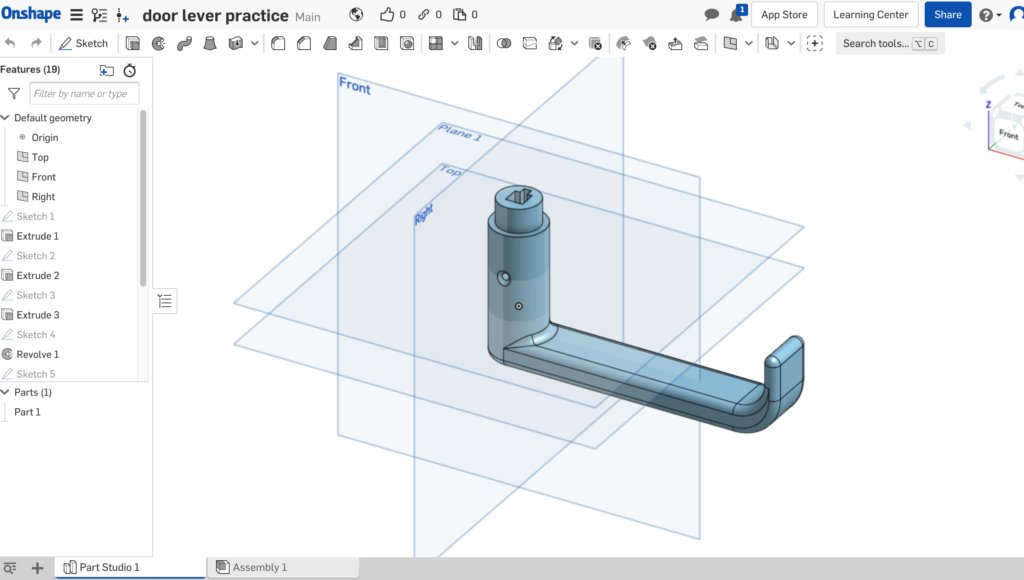
Onshapeの惜しいところ
一押しのOnshapeですが、比較検討用に短所についても触れたいと思います。とは言え長所がこれらを上回って余りあるとは思います。
- 日本語版は無い
- 日本語以外、ということで英語版を使用しています。メニューからチュートリアルからヘルプから全部英語なので、英語にアレルギーがある方は難しいかもです。
- ファイルが公開される
- 無料で使えるのは(学生以外なら)Hobbyists & Makers向けのPUBLIC PLANと言うことになるわけですが、その名の通り、作ったモデルを公開する代わりに無料で使えますよ、ということなので、例えば自分で設計した何かを販売したい、公開したくない、と言うような場合には不向きです。
- 日本語の情報が少ない
- 私自身は、機能的に大満足のこのソフトが無料なんて!と思っているわけですが、日本ではまだそんなにブレイクしておらず、日本語の解説サイトや使い方を紹介してくれているサイトはそんなに多くありません。日本語で解説してくれているみなさんに盛大な感謝を伝えつつ、わからないことは英語で検索し、DeepLやGoogle翻訳を活用、解決したらみなさん解説サイトなど作ってみてくださいますよう!
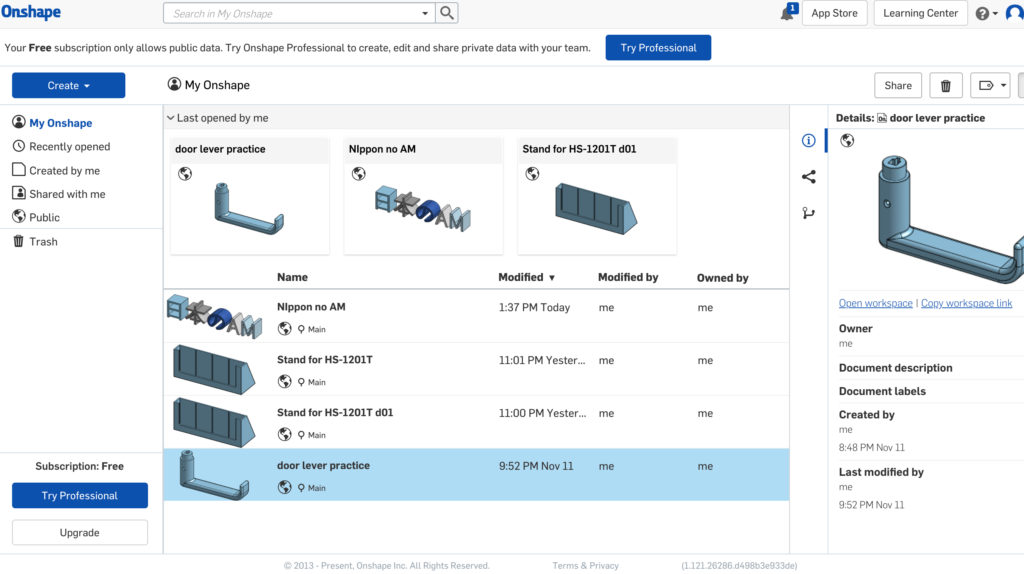
まとめ:個人用3D CADはOnshapeで決まり!
もうはっきり言っていいことしかないです。今すぐ使ってみましょう。公式サイトから登録して、「Create」ボタンを押すだけでモデリングスタートできます。